Swingを使ったプログラムのコンパイルから実行までの手順
Swing を使った Java のプログラムを作成した場合に、コンパイルから実行までの手順については他の Java のプログラムと同じです。この記事では実際に Swing を使った簡単なプログラムを作成し、コンパイル、そして実行する手順について解説します。
(Last modified: )
プログラムを保存する
簡単なサンプルとして次のような Swing を使ったプログラムを作成しました。
import javax.swing.JFrame;
class Sample{
public static void main(String args[]){
JFrame frame = new JFrame("MyTitle");
frame.setBounds(100, 100, 728, 400);
frame.setDefaultCloseOperation(JFrame.EXIT_ON_CLOSE);
frame.setVisible(true);
}
}
作成したプログラムは、クラス名と同じ名前のファイルとして保存します。今回の場合で言えばクラス名が Sample なので、ファイル名は Sample.java とします。
なお大文字と小文字も区別されるので注意してください。クラス名が Sample の場合、 Sample.java とする必要があり sample.java ではエラーとなります。(ただし Windows 環境の場合は小文字でもエラーとはなりませんでした)。
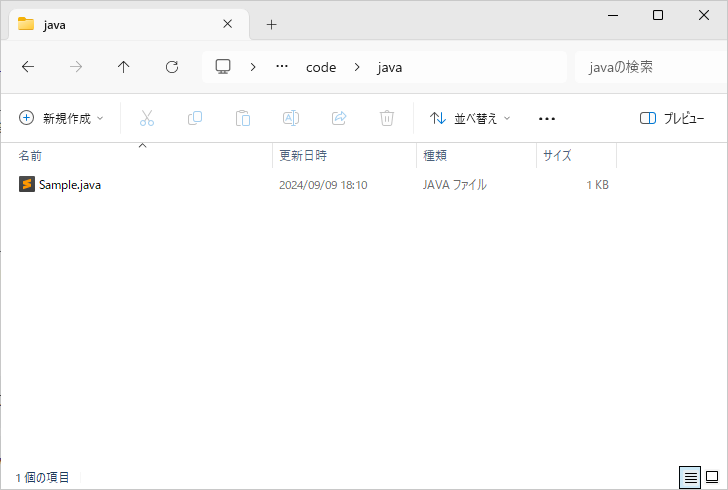
プログラムの保存はこれで行えました。
プログラムをコンパイルする
プログラムを作成したらコマンドプロンプトを起動し、ファイルが設置されているディレクトリへ移動します。そのあとでコンパイルを次のように行います。
javac ファイル名
今回はファイル名が Sample.java ですので、次のようにコンパイルを行いました。
javac Sample.java
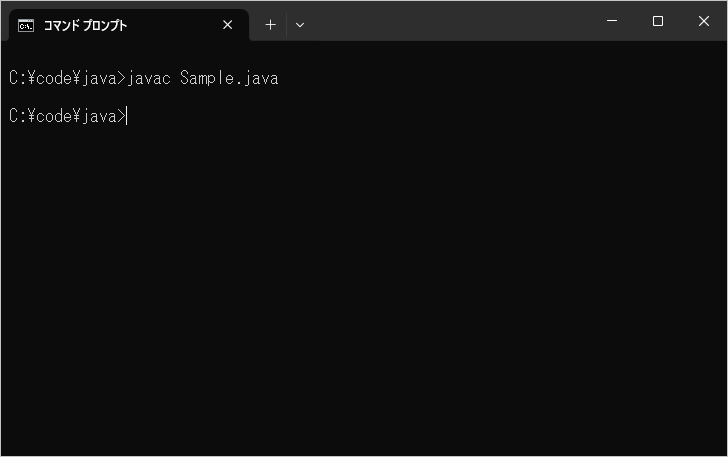
もしコンパイルを行ったときにエラーが発生した場合は、プログラムの内容をチェックされてみてください。
コンパイルに成功すると、プログラムファイルがあったディレクトリに class ファイルが作成されます。今回はプログラムが Sample.java でしたので Sample.class ファイルが作成されます。
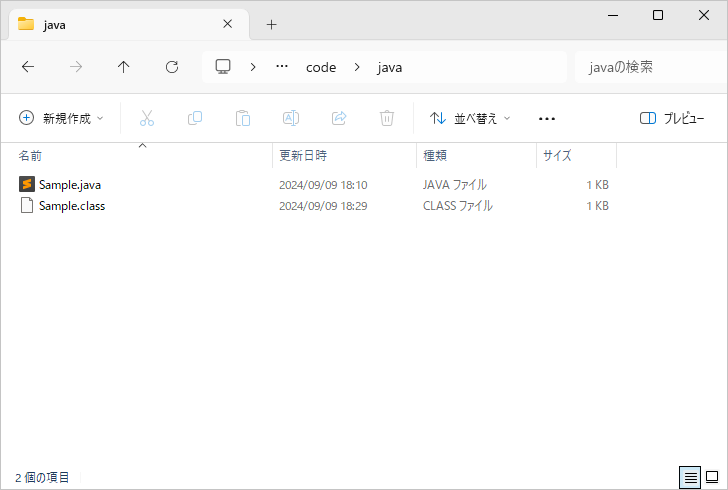
プログラムのコンパイルはこれで完了です。
プログラムを実行する
ここまでで Swing を使ったプログラムを実行する準備ができました。プログラムを実行するにはコマンドプロンプトを起動し、 class ファイルがあるディレクトリへ移動したあと次のように実行してください。
java クラス名
実行するときは拡張子は付けない点に注意してください。作成されたクラスファイル名が Sample.class なので、クラス名は Sample となります。今回は次のように実行しました。
java Sample
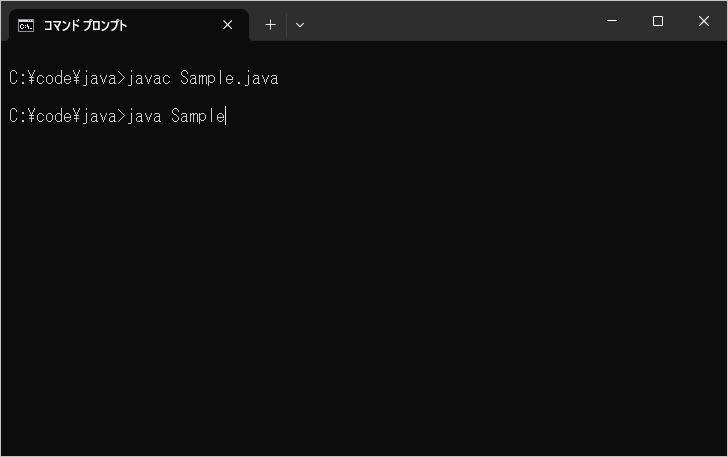
Enter キーを押すとプログラムが実行されて次のようなウィンドウが表示されました。
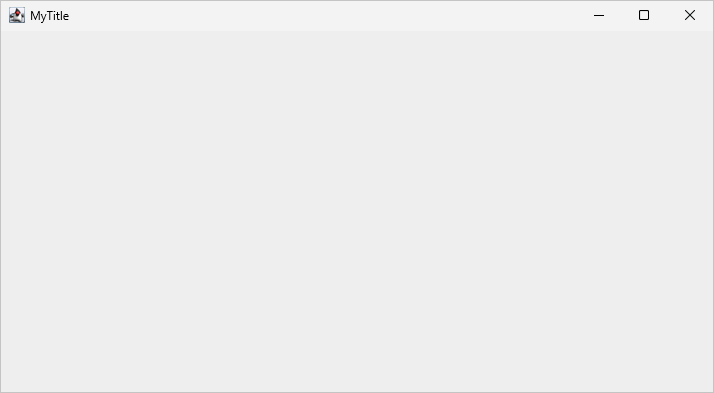
こらから作成する Swing を使ったプログラムは基本的にこの手順で作成からコンパイル、そして実行まで行います。
-- --
Swing を使った簡単なプログラムを作成し、コンパイル、そして実行する手順について解説しました。
( Written by Tatsuo Ikura )

著者 / TATSUO IKURA
これから IT 関連の知識を学ばれる方を対象に、色々な言語でのプログラミング方法や関連する技術、開発環境構築などに関する解説サイトを運営しています。